今回は「その4」
「その3」以前が未読の方は先ずは一つ前の以下の記事から。
前前前回からの続きとして予告通り、昔から使われていて今でもその欠点を理解した上で活用すればとても有効な「旧QC7つ道具」の各ツールを一つづつその概要を解説している。
毎回書くが「その1」に書いてある通り、教科書に書かれているような事はネット上にいくらでも転がっているので触れない。基礎情報はツールの名称などで検索して得て欲しい。
ネットの情報の中には、いわゆる ”意識高い系” の方々の一部に、過去の古臭いものは悪である、かのような説明で否定から論議に入る向きが見られるが、その論法こそが”他の否定から入る”、という古代より使い古された”古臭い”やり方だという事を思い出した方がいい。
かのニュートンも言ったが、先ずは”巨人の肩”に乗り必要なすべてを見渡すことが出来る位置を得よう。
私達は、”今までの歴史”とこれからの”もっと長い歴史”の上の”現在”という点の上に立っているだけだ。だから”今が最高に成熟していてイケてる”なんてのは傲慢な勘違いでしかない。
持っている知識を使うかどうかの取捨選択は自由だが、知識が足りなければ選択の自由はないのだ。
また、こういったデータを見えるようにするツールをプレゼンの手段だと思っている方は、先ずは考えを改めたほうがいい。
”ツール”とは、文字通り包丁や鍋、ハサミやカッター、ドライバーなどと同じ普段遣いのツールなのだ。

特性要因図
チェックシート
以上は「その3」までで解説済み
以下は次回以降です
管理図
順序では今回「管理図」が入るはずだが、かなり重いので最後に回し、今回は「グラフ」と「散布図」、それと番外として「表」を解説する。
グラフ
QC7つ道具のグラフは、要はただの普通の「グラフ」の事を指している。だからグラフを描く事ができるというのは基本スキルだから説明は不要だろうと思っていた。
しかし、意外とうまいグラフが描けない人が多い。
在籍中のかなり後期に限定されるので極最近の話なのだが、例えば、”第四四半期の商品別の売上数量”のグラフを描くとした場合に、なんと折れ線グラフを使う人がいた。
そう思って気にしていると、こういう人が多いのだ。愕然としたのだが、同年代の同僚にこの話をしてみると、やはり同じように感じていて、
彼曰く「仕事の基礎を知りたがる若いやつが疎まれ、疑問を持たずに言う事だけきくのが重宝されるようになっちゃってるんだよ」なんだそうだ。
確かにそんな感じもしたな。
さて、商品別の売上げなのに折れ線グラフで描いてしまうとこんな表現になる。
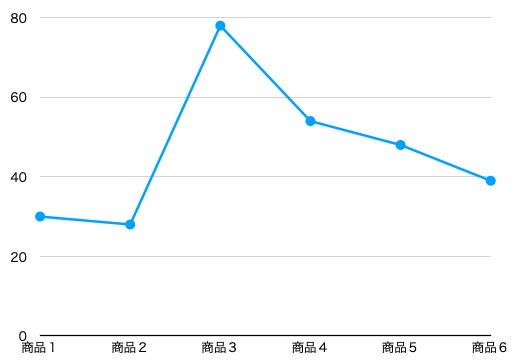
折れ線グラフはそのデータの「推移」、大抵は時間経過による推移を現すのに使うと良い表現方法だ。
だから、この商品別の売上のケースでは、棒グラフか円グラフを使うのが適切だ。
棒グラフだとこうなる。多い順に全体の割合を表したいのならパレート図を使うといい。毎月報告する資料なら商品の順番は固定して、見る人が過去の資料と比較しやすいように配慮しよう。
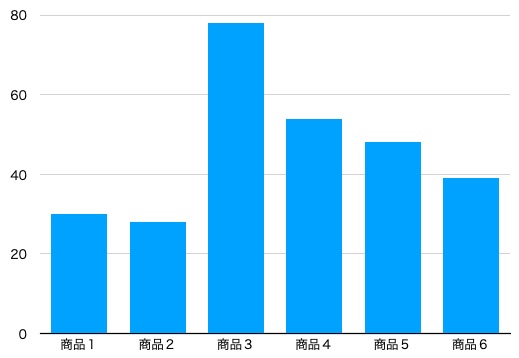
グラフ上で商品の並び順に意味や必要性がなく、単に商品別の全体の比を見たいだけなら円グラフだ。
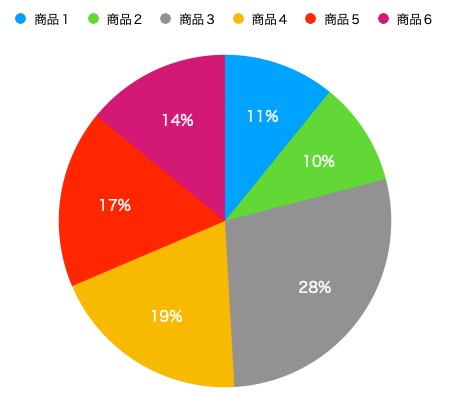
今はグラフを描くのにExcel等の表計算ソフトを使うと思う。
だから、一旦元表を作ってしまえば、思うままいくつかのグラフを自動描画させてみて、どの表現が目的に対して最良なのか簡単に検討することが出来るだろう。
大切なのは、いったい自分は何の目的のためにそのグラフを描こうとしているのか?を明らかにしておく事だ。
だから、グラフが描けたら今度は自分に何が見えるか?をよく考えながら確認するようにクセをつけよう。
自分が求めた目的のものが見えているかどうか?が良し悪しのポイントだ。
散布図
互いに相関があるデータを見る場合に「相関図」と言う場合もあるが、相関関係があるかどうかわからない、又は相関がない場合でも、データがどのように分布しているかが見えるようになる。
以下の例では、右の表の数字だけを見ただけでは、デタラメにバラついているようにしか見えないデータだが、散布図にすると二つの集団がある事がわかり、さらに大きな集団から4個のデータだけが離れている様子が、視覚的に見えるようになった。
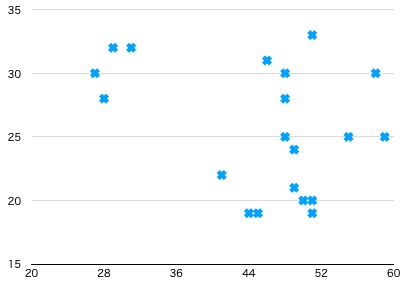
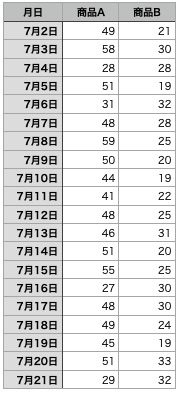
散布図も手で描かなければならなかった頃は面倒だから活用しにくかったが、今はデータさえExcel等に取り込んであれば、このようにクリック数発で気軽に確認できるから、なんだかわからないときは、先ずは散布図にして確認してみると、見えていなかった意外なクセが見えてきたりするので、ツールとして利用価値は高い。
表 <番外>
おまけとして”表”の数値表現について書いておく。
「その3」の記事に、表に記載されている数値は「縦横にじぃーっと見てゆくと頭の中にイメージを描くことが出来る」と書いた。では以下の表はどうか?
データAからDそれぞれの違いは、”じぃーっと”見てわかるだろうか?
また、最大値、最小値はどれか?など見えるだろうか?
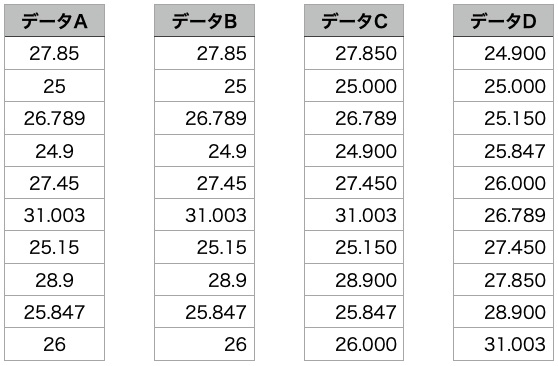
先に答えを言ってしまう。4つの表供に入力されているのは全て同じ数値だ。
左から説明してゆく。
データAの表は、入力されたままの数字を「中央揃え」にしている。
不思議なのだが、表計算ソフトを使う時に「中央揃え」にしている人が意外と多い。彼ら曰くそれの方が”美しい”そうだ、呆れてしまう。
データBは右揃えにしている。少し見えやすくなったが小数点以下を含む数値があるので、まだ見えにくい状態だ。
データCは小数点を揃えている。この例では下桁数が一番大きい数値が下3桁なので、3桁に揃える。これを2桁、1桁に端折ってしまうと肝心のデータが見えなってしまうのでだめだ。
データDはさらに小さい方から並べ替えたから、最大値、最小値が一目瞭然になった。
データを”じぃーっと”見てわかるようにするためには、少なくともデータCかDの状態にしておかなければ、人が”じぃーっと”見るだけではわかりにくい。これは覚えておこう。
入力されているデータは、わかりやすい事が一番”美しい”のだ。
次回は「管理図」。
「その5」に続きます。
=====
今日の一曲
「You Change My Life In A Moment」Sarah Geronimo
*本ブログに掲載している広告とリンクを除く全ての写真はtomo1961又はその家族が撮影したものです。
-----
私のもう一つのブログ「50歳からの単独行」も、是非御覧ください。
50歳から再度山に登り始めたお話を小説風に書いています。
こちらからどうぞ↓
https://tomo1961.hatenadiary.jp/

